ESP8266 HTTP 서버 예제

- RESTful API 아두이노 서버 예제 개요
- Library & Header
- Setup - WiFi / HTTP Server
- Loop - 서버의 클라이언트 요청 처리
- 클라이언트 요청 처리 함수
- 클라이언트와의 요청 / 응답 테스트 (Postman)
이번 포스팅은 ESP8266에서 HTTP POST 요청을 하는 예제 코드를 소개와 함께 리뷰하도록 해보겠습니다. 아래는 제가 설명에 사용할 코드의 레포지토리입니다. 다운로드 받아 전체 소스 코드를 확인하실 수 있습니다.
RESTful API 아두이노 서버 예제 개요
이 예제 HTTP 서버를 사용하기 위해서는 아래의 흐름으로 동작한다고 생각하시면 됩니다.
- WiFi 스캔하여 IP 할당(예제는 고정 IP를 지정하는 방식)
- 내부 데이터를 구조체로 선언하고, 클라이언트의 요청으로 JSON 데이터 수신
- 클라이언트의 HTTP 메소드 요청에 따라 서버 핸들러 함수를 실행
- POST 요청은 JSON 데이터를 변환하여(deserialize) 구조체 변수에 입력하고 클라이언트에는 반응상태 코드(RESPONSE STATUS CODE)를 전달 (핸들러 GET 요청은 현재 데이터들의 값이 무엇인지 알 수 있도록 추가함)
HTTP 클라이언트 요청에 따라 데이터를 변환 및 입력해두는, HTTP 서버 예제 코드 리뷰입니다. 클라이언트 요청 리소스와 데이터는 이전 클라이언트 예제 포스팅을 이어지는 글입니다.
클라이언트와 연관성을 보시려면 이전 글을 참고해주시기 바랍니다.
클라이언트가 GET 메서드 요청을 보내면 구조체에 입력된 데이터를 JSON으로 변환하여(serialize) 전달합니다.
클라이언트가 POST 메서드 요청을 보내면 수신한 JSON 데이터를 변환하여(deserialize) 구조체 특정 변수에 입력합니다.
이 큰 흐름을 인지하고 코드를 보면서 연습해보면 될 것 같습니다.
Library & Header
#include <ESP8266WiFi.h>
#include <ESP8266WebServer.h>
#include <ArduinoJson.h>
헤더파일은 3가지를 사용합니다.
- <ESP8266WiFi.h>는 ESP8266 계열 모듈들이 WiFi.begin(), WiFi.status() 등 WiFi 연결에 대응하는 기능들을 사용할 수 있다고 보시면 됩니다. 클라이언트와 달리 mode() 함수로 모드를 택하고 config()를 통해서 고정 IP 할당 등이 추가됩니다.
- <ESP8266WebServer.h>는 HTTP 서버 동작과 관련한 헤더인데, on() 함수에 콜백함수와 HTTP 메서드를 연결하여 클라이언트 요청에 맞는 반응(RESPONSE)을 구성할 수 있습니다. handleclient() 함수로 클라이언트 요청에 따라서 on() 함수에 할당한 내용에 따라 함수를 실행합니다.
- <ArduinoJson.h>은 JSON 형태의 데이터로 변환하기 위해 필요한 라이브러리입니다.
이렇게 3가지로 구성하여 HTTP 서버를 설정하여 클라이언트 요청에 따른 데이터 처리를 할 것입니다.
#define PORT_NUMBER 80
const char* SSID = "your wifi ssid";
const char* PASSWD = "your wifi password";
IPAddress IP_ADDRESS(192, 168, 0, 0);
IPAddress GATE_WAY(192, 168, 0, 1);
IPAddress SUBNET_MASK(255, 255, 255, 0);
ESP8266WebServer http_server(PORT_NUMBER);
String TOTAL_RESOURCES = "/projects/http_client/data_types/total_data";
String INTEGER_RESOURCES = "/projects/http_client/data_types/integer";
String ARRAY_RESOURCES = "/projects/http_client/data_types/array";
uint8_t retries;
struct server_parameter
{
uint8_t one_data;
uint8_t array_data[15];
} server_param;
SSID와 PASSWD는 여러분이 사용하시려는 WiFi 공유기의 SSID(WiFi이름), 비밀번호에 맞춰 수정하시면 됩니다.
IPAddress 클래스를 이용해서 특정 ip를 할당하여 생성자를 만들 수 있습니다. 정의는 아래와 같습니다.
IPAddress::IPAddress(uint8_t first_octet, uint8_t second_octet, uint8_t third_octet, uint8_t fourth_octet)
그래서 3가지 ip주소, 아두이노 IP / 게이트웨이 / 서브넷마스크를 선언합니다.
서버 클래스는 ESP8266WebServer이며, 인자는 포트 번호를 할당합니다. PORT_NUMBER = 80으로 입력한 내용입니다. 리소스 문자열은 이전 클라이언트 POST 예제에서 POST 요청 이후 수정된 데이터를 확인할 수 있도록 GET 요청에 대한 핸들러도 추가하였습니다.
그래서 정수형 데이터 하나, 정수형 배열 하나를 POST 요청하던 내용에 맞춰 데이터를 입력해두도록 구조체를 선언하고, GET 요청시 이 두 가지 데이터를 한 번에 확인할 수 있도록 하였습니다.
Setup - WiFi / HTTP Server
다음은 setup()을 살펴보도록 하겠습니다. WiFi 설정과 관련한 내용을 작성하였습니다.
void setup()
{
Serial.begin(115200);
Serial.println("Connecting to Wi-Fi AP...");
WiFi.mode(WIFI_STA);
WiFi.config(IP_ADDRESS, GATE_WAY, SUBNET_MASK);
WiFi.begin(SSID, PASSWD);
initParameter();
while (WiFi.status() != WL_CONNECTED)
{
delay(1000);
Serial.print(".");
retries++;
if (retries > 50)
{
Serial.print("[ERROR] Failed to Connect ");
Serial.println(SSID);
EspClass esp_module;
esp_module.restart();
}
else if (WiFi.status() == WL_CONNECTED)
{
Serial.print("Connected to ");
Serial.print(SSID);
Serial.print("--- IP: ");
Serial.println(WiFi.localIP());
retries = 0;
}
}
}
시리얼 통신은 115200으로 설정했습니다. 시리얼 모니터도 이 값으로 변경해야 출력을 제대로 확인할 수 있습니다.
클라이언트는 begin() 함수로 끝나지만 서버는 조금 더 내용이 추가되었습니다.
WiFi.mode(WIFI_STA);
우선 AP라는 용어부터 살펴봐야 합니다. AP는 Acess Point의 줄임말로 간단하게 생각하면 여러분이 연결하려는 WiFi 공유기에 해당한다고 보시면 됩니다. 다른 장치가 접속(Access)할 수 있는 곳(Point)인 것이죠.
여기서 WIFI_STA는 STA 모드에 해당하는 값으로 AP(WiFi공유기)에서 송신하는 데이터 신호들을 받을 수 있는 모드인 Station Mode로 설정하였습니다. 설명을 덧붙여 AP모드와 STA+AP모드가 추가적으로 존재하는데 AP 모드의 경우 사용하는 아두이노 보드가 WiFi 공유기처럼 AP가 되어 동작하여 다른 외부장치를 연결할 수 있도록 하는데 아두이노와 외부 장치 간에는 통신이 가능하지만 인터넷은 사용이 안 됩니다. 그래서 이를 동시에 가능하게끔 STA+AP모드가 존재합니다.
WiFi.begin()은 여러분이 앞서 설정한 WiFi의 SSID와 비밀번호입니다. 이를 토대로 네트워크 연결을 합니다. 그런데 그 전에 config()함수로 고정적으로 IP를 할당하여 사용할 수 있도록 하였습니다.
사용하시려는 예시를 들자면, 윈도우 ‘실행’창에서 ‘cmd’를 입력하여 커맨드창을 실행합니다. 이후 ‘ipconfig’를 입력하여 본인이 사용하는 인터넷 ip를 확인하시고, 기본 게이트웨이의 주소를 GATE_WAY(ex. 192.168.25.1)에 입력하시고, 여러분이 사용하시려는 고정 IP 주소를 따로 정하시면(ex. 192.168.25.77) 됩니다.

그리고 initParameter()라는 함수가 있는데 이 함수는 초기 구조체 선언과 초기화를 위해서 둔 함수입니다.
void initParameter()
{
server_param.one_data = 0;
for (uint8_t i = 0; i < 15; i++)
{
server_param.array_data[i] = 0;
}
}
단일 정수형 데이터와 정수형 배열에 맞게 0으로 모두 초기화하는 내용입니다.
while() 문에서 ‘!= WL_CONNECTED’, 연결이 이루어지기 전까지 루프를 반복합니다. delay() 함수는 ms 기준이므로 1000ms = 1sec로, 1초마다 연결될 때까지 ‘.’을 출력하여 로딩 중인 것처럼 표현하고 동시에 retries의 값을 1씩 더합니다.
50초가 넘어갈 때까지 연결이 안 되면, EspClass 객체를 사용해 restart()하면 모듈을 재시작(재부팅)할 수 있습니다. 초과하기 전에 네트워크 연결에 성공하면 어떤 SSID를 사용했고, WiFi.localIP()를 통해 연결된 ip 주소를 출력하도록 하는 조건으로 나뉩니다.
http_server.on(TOTAL_RESOURCES, HTTP_GET, getMethodTotalDataHandle);
http_server.on(INTEGER_RESOURCES, HTTP_POST, postMethodIntegerHandle);
http_server.on(ARRAY_RESOURCES, HTTP_POST, postMethodArrayHandle);
http_server.begin();
Serial.println("HTTP SERVER ON");
끝에는 서버의 설정입니다. on() 함수는 클라이언트의 요청에 따라 어떠한 처리를 할 것인지 연결하는 내용입니다. 클라이언트 예제에서 정수형 단일 값 하나, 정수형 배열 값 하나씩 POST 요청을 하는 내용에 맞춰서 on() 함수에 연결하고 각각 다른 함수로 만들어 연결하였습니다. 추가로 GET() 요청도 추가했는데 POST 요청으로 변경된 데이터가 잘 입력되었는지 확인할 수 있도록 추가한 부분입니다.
이후 begin() 함수를 통해서 서버를 연결합니다.
Loop - 서버의 클라이언트 요청 처리
void loop()
{
if (WiFi.status() == WL_CONNECTED)
{
http_server.handleClient();
}
else
{
WiFi.reconnect();
Serial.println("Reconnecting to Wi-Fi AP...");
while(WiFi.status() != WL_CONNECTED)
{
Serial.print(".");
delay(500);
retries++;
if (retries > 50)
{
Serial.print("[ERROR] Failed to Connect ");
Serial.println(SSID);
EspClass esp_module;
esp_module.restart();
}
else if (WiFi.status() == WL_CONNECTED)
{
Serial.print("Reconnected to ");
Serial.print(SSID);
Serial.print("--- IP: ");
Serial.println(WiFi.localIP());
retries = 0;
}
}
}
}
‘if (WiFi.status() == WL_CONNECTED)’ 연결이 된 상태라면 해당 조건문 안의 내용을 반복합니다.
클라이언트와 달리 함수 하나만 있습니다.
http_server.handleClient();
이 함수는 WiFi가 연결되어 있는 동안 동작하도록 설정해두었습니다. 클라이언트에서 요청이 있는 경우, 클라이언트에서 설정한 리소스와 서버의 ip 주소가 있을 겁니다, 그 설정에 맞춰서 서버는 반응상태 코드(RESPONSE STATUS CODE)를 클라이언트로 전달하고 전달받은 JSON데이터는 내부 변수에 할당하게끔 동작을 거칩니다.
그 외의 코드는 연결이 끊겼을 때를 대비한 동작입니다. 클라이언트와 동일하니 설명은 생략하겠습니다.
클라이언트 요청 처리 함수
void postMethodIntegerHandle()
{
StaticJsonDocument<300> doc;
String post_body = http_server.arg("plain");
Serial.print("HTTP Method: ");
Serial.println(http_server.method());
DeserializationError error_number = deserializeJson(doc, post_body);
if (error_number)
{
Serial.println("[ERROR] Failed Parsing JSON Body");
http_server.send(400);
}
else
{
if (http_server.method() == HTTP_POST)
{
server_param.one_data = doc["value"];
http_server.send(201);
}
}
}
void postMethodArrayHandle()
{
StaticJsonDocument<300> doc;
String post_body = http_server.arg("plain");
Serial.print("HTTP Method: ");
Serial.println(http_server.method());
DeserializationError error_number = deserializeJson(doc, post_body);
if (error_number)
{
Serial.println("[ERROR] Failed Parsing JSON Body");
http_server.send(400);
}
else
{
if (http_server.method() == HTTP_POST)
{
for (uint8_t i = 0; i < 15; i++)
{
server_param.array_data[i] = doc["value"][i];
}
http_server.send(202);
}
}
}
클라이언트의 POST 요청을 처리하는 두 함수입니다. 동일한 부분부터 살펴봅시다.
StaticJsonDocument<300> doc;
String post_body = http_server.arg("plain");
Serial.print("HTTP Method: ");
Serial.println(http_server.method());
DeserializationError error_number = deserializeJson(doc, post_body);
if (error_number)
{
Serial.println("[ERROR] Failed Parsing JSON Body");
http_server.send(400);
}
서버 라이브러리에서 클라이언트 요청 데이터를 처리하기 위한 content-type을 “plain”으로 지정하고 POST body를 가져올 수 있습니다. method()함수는 GET / PUT / POST와 같은 요청에 대한 return 정수형 값을 반환합니다. POST의 경우 3을 리턴합니다.
앞에서 선언한 JSON, doc를 통해 post_body 문자열에 데이터를 변환합니다. 여기서 에러가 발생하면 400번을 클라이언트로 전달하고 에러를 출력하도록 하였습니다. 그 다음 JSON 파싱이 정상적으로 된 경우는 else 조건문으로 빼두었습니다.
둘 다 동일하게 POST 요청을 받아서 동일하고 구조체 데이터에 각각 정수 단일, 정수 배열에 입력하는게 차이입니다.
GET() / POST() 단일 / POST() 배열 순으로 200, 201, 202번을 클라이언트에 전달하도록 하였습니다. 이 코드 번호는 아래와 같이 구분되어 사용됩니다.
1. Informational responses (100 – 199)
2. Successful responses (200 – 299)
3. Redirection messages (300 – 399)
4. Client error responses (400 – 499)
5. Server error responses (500 – 599)
더 자세한 내용은 아래의 사이트를 참조하도록 하세요.
👉서버 RESPONSE STATUS CODE 분류 기준
클라이언트와의 요청 / 응답 테스트 (Postman)
아두이노 2개에 서버 따로, 클라이언트 따로 셋업해서 확인하는 방법 짚어보기 전에, 서버의 동작을 간편하게 테스트할 방법을 소개하고자 합니다.
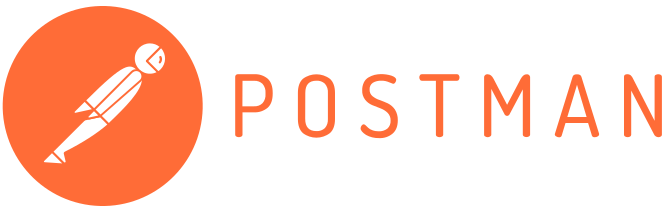
바로 포스트맨(Postman)이라는 프로그램을 사용하는 방법입니다. 구글 로그인으로 무료로 사용할 수 있으며 GUI 환경에서 클라이언트 요청 테스트하는데 유용합니다.
아래와 같은 창에서 HTTP 클라이언트 요청을 사용할 수 있습니다.
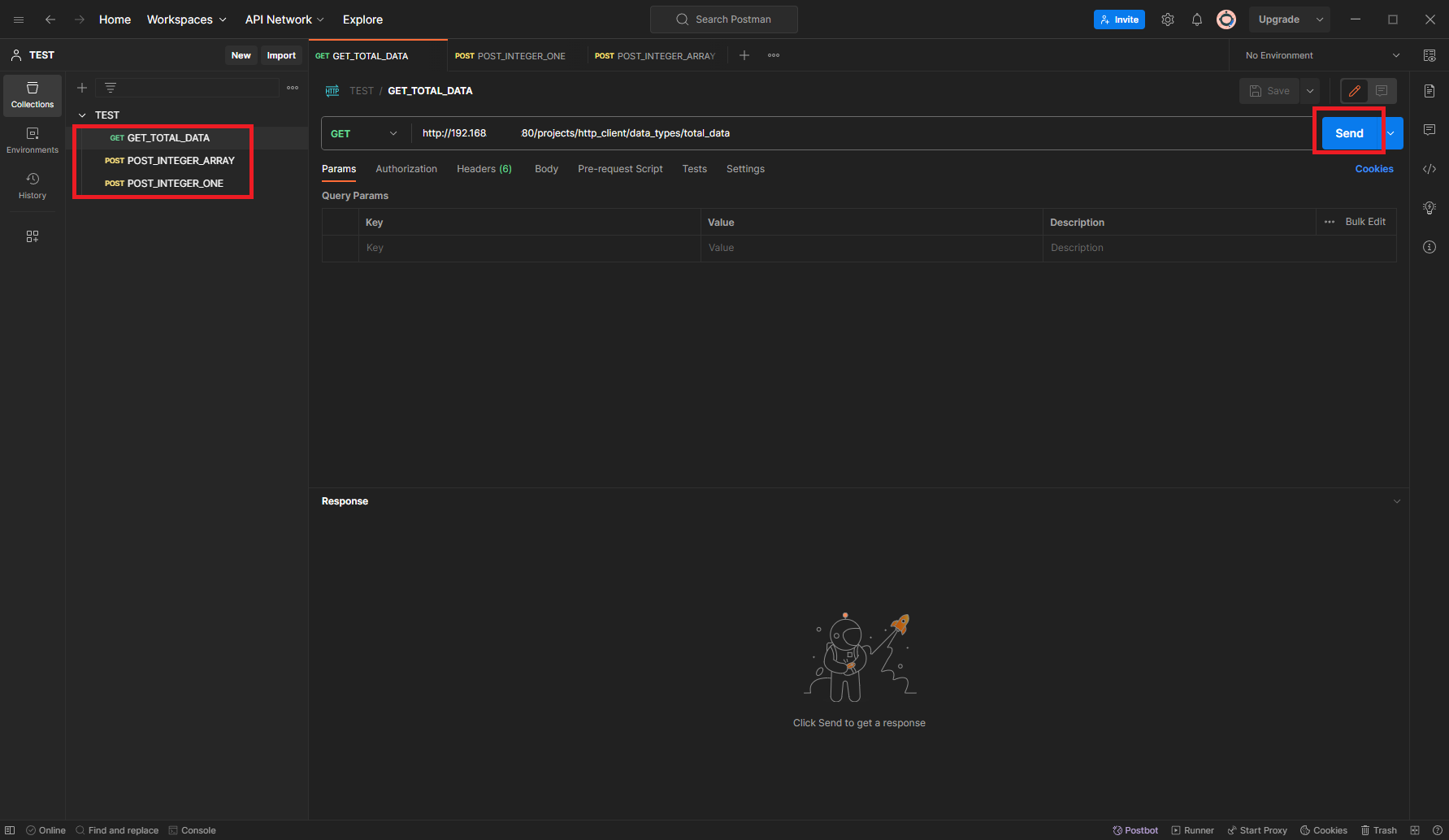
서버의 내용을 수정해보면서 클라이언트도 변경 내용에 따라 따로 따로 코드를 수정하고, 업로드하는 과정 대신에 포스트맨의 GUI 환경을 통해 좀 더 수월하게 테스트를 진행할 수 있습니다.
이미지를 보다시피 서버 예제에 구성해 둔 클라이언트 요청 처리 3가지를 만들어두었습니다.
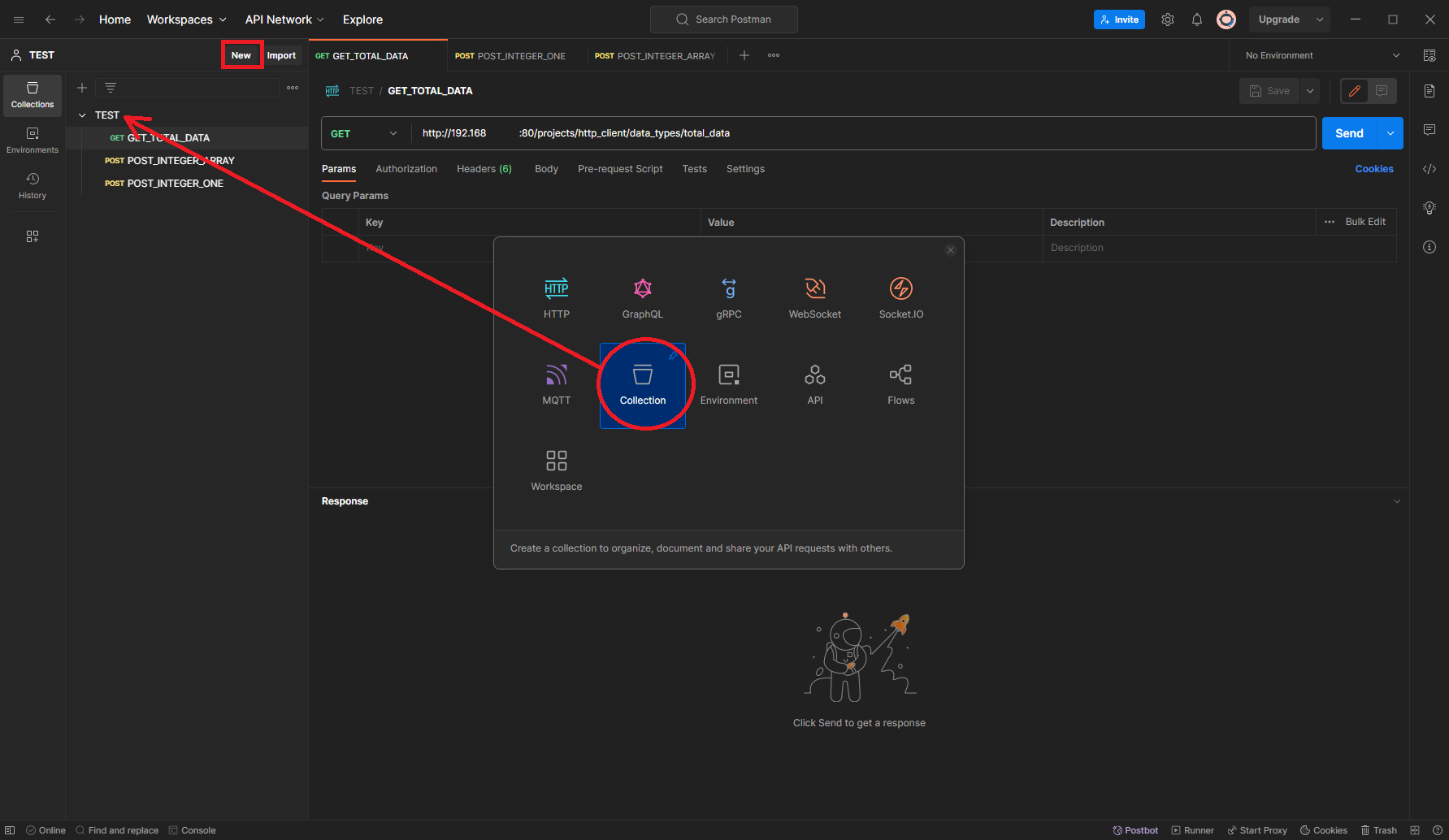
우선 위와 같이 Collection을 먼저 생성해주도록 합니다. [New] 버튼을 누르면 중앙에 추가하려는 목록창이 중앙에 뜨는데 [Collection]을 클릭하시면 됩니다. 저는 ‘TEST’로 생성했습니다.
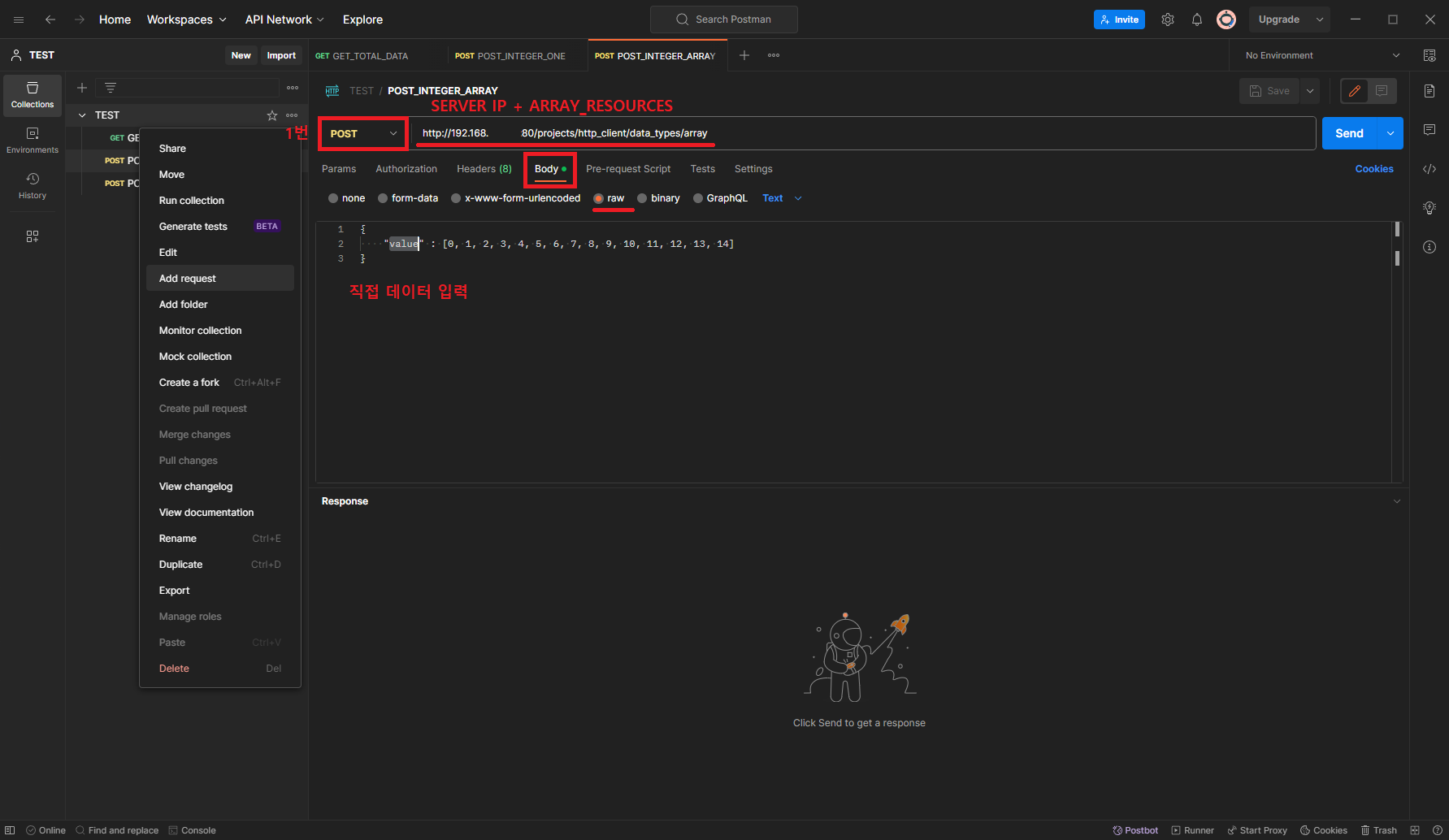
Collection 탭 오른쪽에 별모양 옆에 점 3개, 메뉴를 클릭해보시면 request를 추가할 수 있습니다. 1번에는 메서드 유형을 택할 수 있고, 그 옆으로 서버의 IP, 리소스를 입력합니다.
그 다음 바로 아래의 [Body] 탭에서 ‘raw’를 클릭하시고 위의 이미지처럼 데이터를 입력하였습니다.
클라이언트 예제처럼 배열 0~14까지 값을 쓴 겁니다. 이런 식으로 POST 요청을 작성하시고 GET 요청은 서버 IP와 리소스만 맞추시면 됩니다.


위는 POST 요청을 한 뒤(Send) 서버 예제에서 설정한대로 반응상태 코드값이 확인됩니다. OK 사인은 200으로 맞추시는게 맞습니다. 예제는 차이를 보여주기 위해 200, 201, 202로 맞춘 내용이니까요.
POST 요청 2개 다 했으니 이제 GET 요청을 보내서 값을 비교해보겠습니다.
 수정전
수정전
 수정후
수정후
데이터 변화가 잘 되고 있군요. 다르게 값을 요청해도 반영이 되고 잘 동작 중입니다.
